Pārbaudiet Xbox Live statusu
- Viens no šīs problēmas iemesliem varētu būt lēns interneta savienojums; pirms turpināt citas darbības, pārbaudiet interneta savienojumu.
- Šajā rokasgrāmatā tiks apspriesti visi risinājumi, kā ātri novērst problēmu.
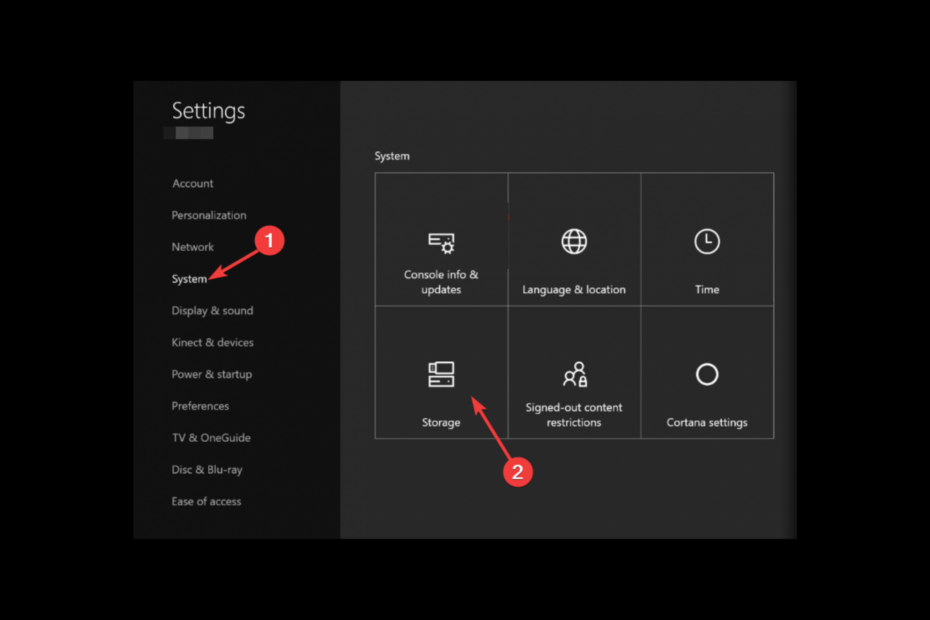
XINSTALĒT, NOklikšķinot uz LEJUPIELĀDES FAILA
Šī programmatūra novērsīs izplatītas datora kļūdas, pasargās jūs no failu zudumiem, ļaunprātīgas programmatūras, aparatūras kļūmēm un optimizēs datoru maksimālai veiktspējai. Novērsiet datora problēmas un noņemiet vīrusus tūlīt, veicot 3 vienkāršas darbības:
- Lejupielādējiet Restoro datora labošanas rīku kas nāk ar patentētām tehnoloģijām (pieejams patents šeit).
- Klikšķis Sākt skenēšanu lai atrastu Windows problēmas, kas varētu izraisīt datora problēmas.
- Klikšķis Remontēt visu lai novērstu problēmas, kas ietekmē datora drošību un veiktspēju.
- Restoro ir lejupielādējis 0 lasītāji šomēnes.
Labāko spēļu brīžu kopīgošana, izmantojot spēļu klipus, ir lielisks veids, kā lepoties ar savām spēļu prasmēm.
Tomēr, ja jūsu Xbox spēle klipi netiek augšupielādēti, tas varētu būt kaitinoši. Šajā rokasgrāmatā tiks apspriestas visas metodes, kā novērst problēmu un tās atkal bez problēmām augšupielādēt.
Kas izraisa Xbox spēļu klipu augšupielādes problēmu?
Var būt vairāki iemesli, kāpēc spēļu klipi netiek augšupielādēti Xbox; daži no izplatītākajiem ir:
- Vājš interneta pieslēgums – Ja jums ir a lēns vai nestabils interneta savienojums, tas var traucēt augšupielādēt spēļu klipus.
- Nepietiekamas vietas - Ja jūsu Xbox nav pietiekami daudz vietas, jūs varat saskarties ar šo problēmu. Lai to labotu, Xbox ir jāatgūst vieta.
- Serveris ir bezsaistē – Ja Xbox serveri ir bezsaistē, iespējams, nevarēsit augšupielādēt spēļu klipus. Pagaidiet, līdz serveris pārslēgsies tiešsaistē, pēc tam mēģiniet vēlreiz.
- Xbox programmatūra ir novecojusi - Ja tavs Xbox programmatūra ir novecojis, var rasties dažādas problēmas, tostarp šī. Lai to labotu, noteikti atjauniniet Xbox programmatūru.
Ko es varu darīt, ja Xbox spēļu klipi netiek augšupielādēti?
Pirms pāriet uz problēmu novēršanas darbībām, noteikti veiciet tālāk norādītās sākotnējās pārbaudes.
- Pārbaudiet interneta savienojumu.
- Restartējiet savu Xbox
1. Pārbaudiet Xbox Live statusu
- Dodieties uz Xbox statuss lappuse.
- Pārbaudiet visus lapā norādītos pakalpojumus. Izvērsiet tos, ja redzat brīdinājumus.
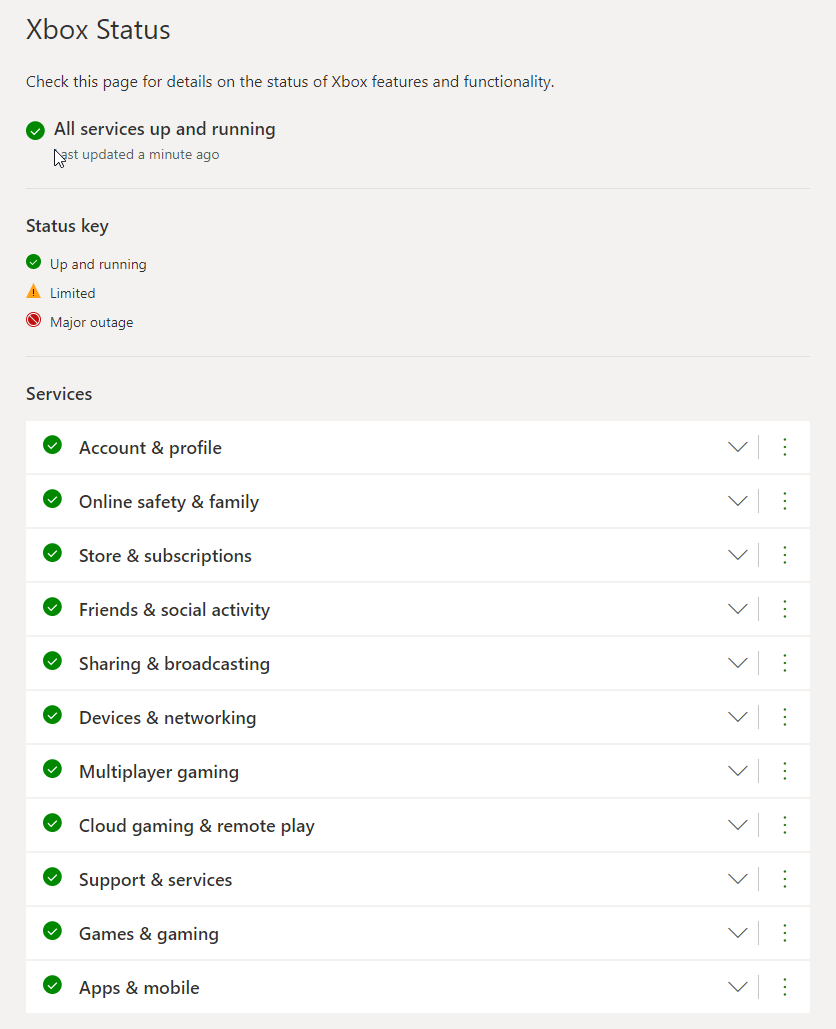
- Ja redzat, ka tie visi ir izveidoti un darbojas, pārejiet pie nākamās darbības.
2. Pārbaudiet Xbox krātuves vietu
- Ieslēdziet savu Xbox, izmantojot Xbox pogu uz konsoles.
- Noklikšķiniet uz Profils un sistēma no kreisās rūts.

- Izvēlieties Iestatījumi.
- Ritiniet uz leju sadaļā Iestatījumi izvēlni un noklikšķiniet uz Sistēma.
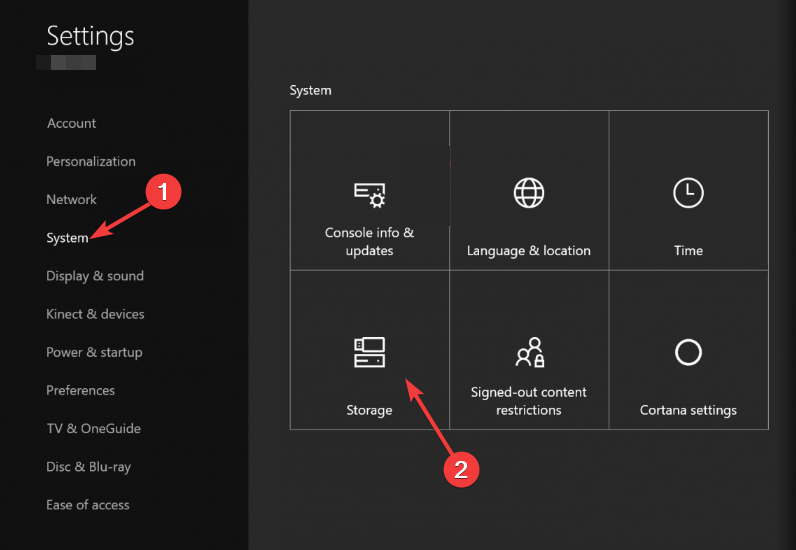
- Klikšķis Uzglabāšana un pārbaudiet, vai nav vecu vai nevēlamu spēļu klipu, lai atgūtu vietu Xbox.
3. Cietā Xbox atiestatīšana
- Nospiediet un turiet Xbox pogu uz konsoles, līdz konsole izslēdzas.

- Noņemiet strāvas vadu no konsoles. Pagaidiet 3–4 minūtes un pēc tam pievienojiet to.
- Nospiediet pogu Xbox pogu uz kontrollera, lai restartētu konsoli un kontrolieri.

- Xbox One sistēmas kļūda E208: kā to labot 5 darbībās
- Xbox One melnais ekrāns: cēloņi un kā to novērst
- Xbox One nelasa disku: 5 veidi, kā to viegli salabot
- Xbox One grafikas karte: kā to var salīdzināt ar datora GPU?
4. Meklēt atjauninājumus
- Pārbaudiet, vai jūsu Xbox ir savienots ar internetu un ir ieslēgts. Tagad nospiediet Xbox pogu uz kontrollera.
- Izvēlieties Profils un sistēma cilni no kreisās rūts.
- Iet uz Iestatījumi.

- Ritiniet uz leju Iestatījumi izvēlni un izvēlieties Sistēma.
- Izvēlieties Konsoles informācija un atjauninājumi.
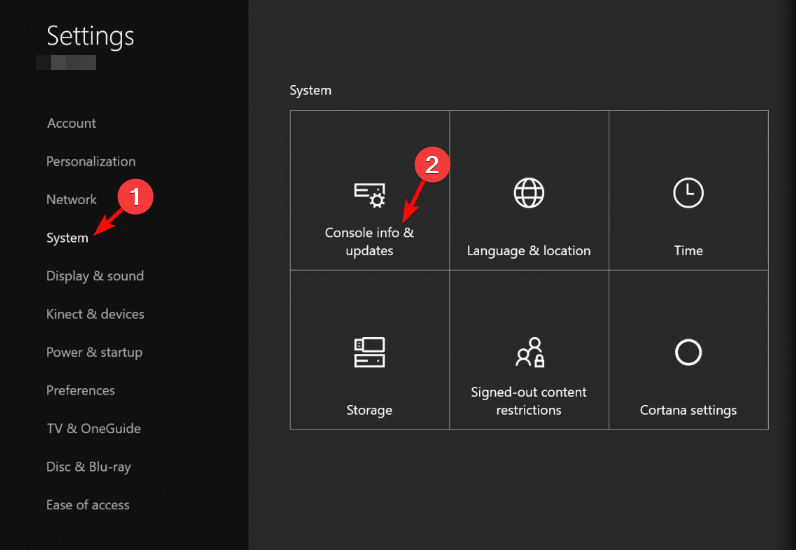
- Ja redzat pieejamu konsoles atjauninājumu, atlasiet to, lai instalētu to savā Xbox.
- Lai pabeigtu procesu, izpildiet ekrānā redzamos norādījumus.
5. Atļaut spēļu tveršanu
- Nospiediet pogu Xbox pogu uz kontrollera, lai atvērtu ceļvedi.
- Izvēlieties Profils un sistēma no kreisās rūts.
- Izvēlieties Iestatījumi.
- No Iestatījumi izvēlnē atlasiet Preferences.
- Tagad atlasiet Uzņemiet un kopīgojiet vai Spēļu DVR un straumēšana, atkarībā no jūsu konsoles.
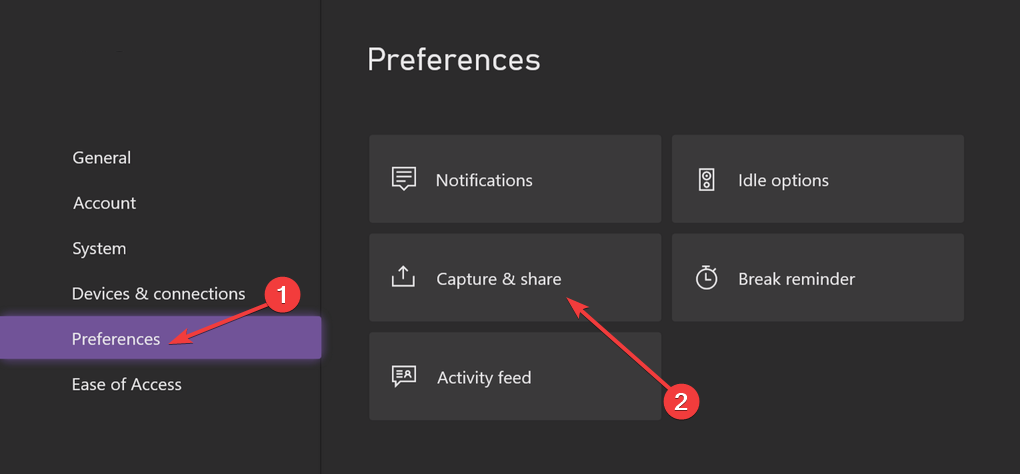
- Zem Atļaut spēļu tveršanu, nodrošiniet vai nu Uzņem mani vai Uzņemti mani vai spēles ir atlasīts.
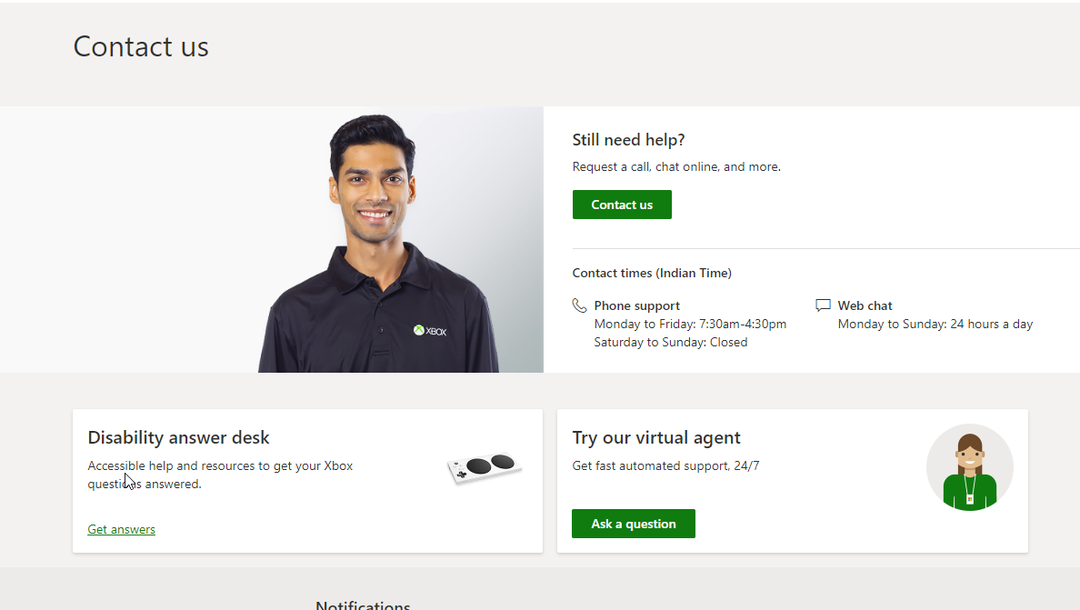
Tev vajag sazinieties ar Xbox atbalsta dienestu lai saņemtu palīdzību, ja nekas jums nav palīdzējis. Izskaidrojiet problēmu un darbības, kuras veicāt, lai novērstu problēmu, lai izprastu scenāriju. Viņi var piedāvāt papildu problēmu novēršanas darbības, lai atrisinātu problēmu.
Tātad, šīs ir metodes, kuras varat izmantot, lai labotu Xbox spēļu klipu augšupielādes kļūdu. Izmēģiniet tos un komentāru sadaļā paziņojiet mums, kas jums noderēja.
Vai joprojām ir problēmas? Labojiet tos, izmantojot šo rīku:
SPONSORĒTS
Ja iepriekš minētie padomi neatrisina jūsu problēmu, jūsu datorā var rasties dziļākas Windows problēmas. Mēs rekomendējam lejupielādējot šo datora labošanas rīku (TrustPilot.com novērtēts kā lieliski), lai tās viegli risinātu. Pēc instalēšanas vienkārši noklikšķiniet uz Sākt skenēšanu pogu un pēc tam nospiediet Remontēt visu.


